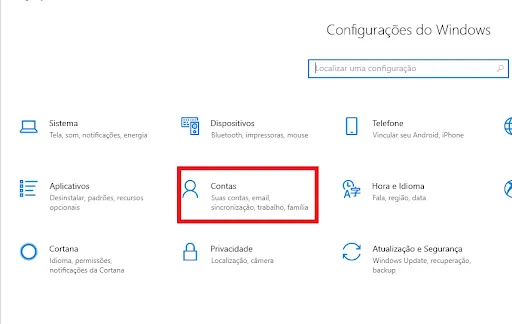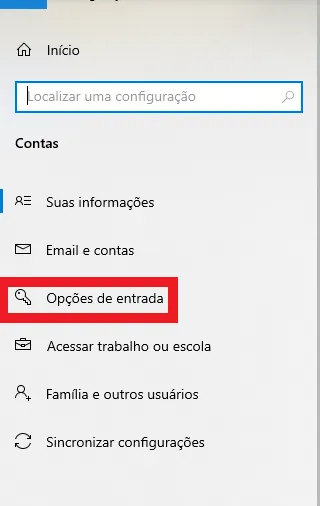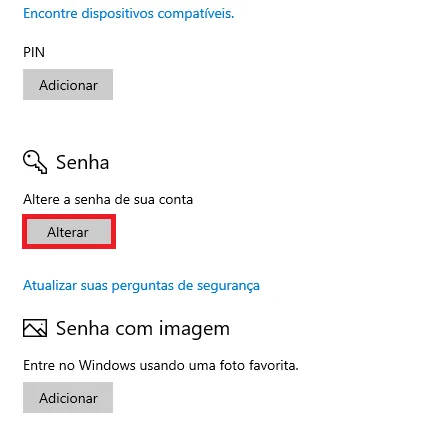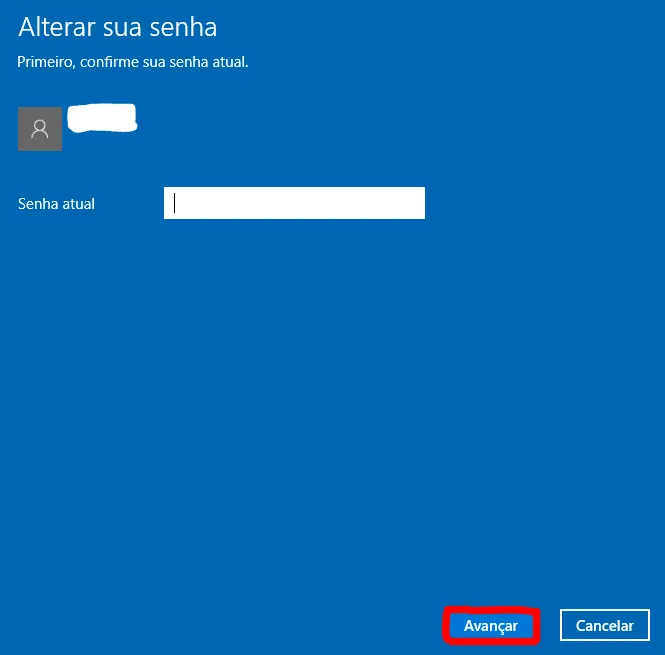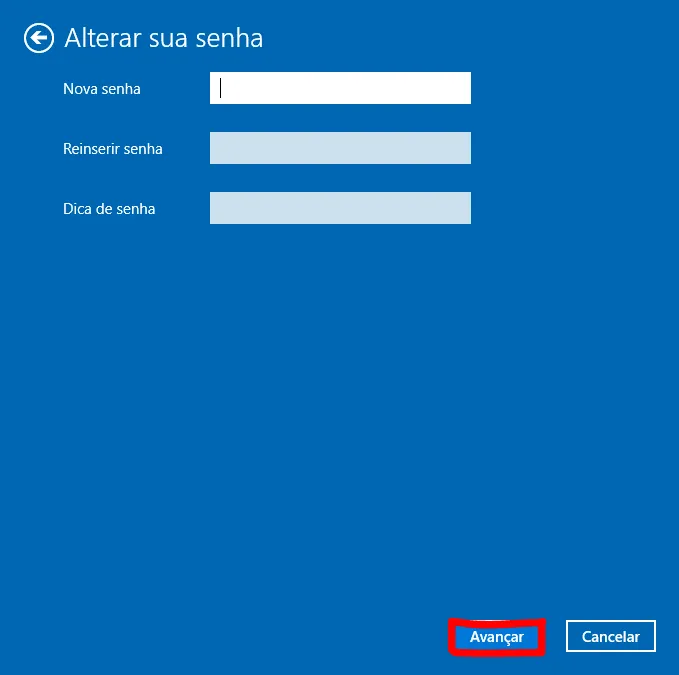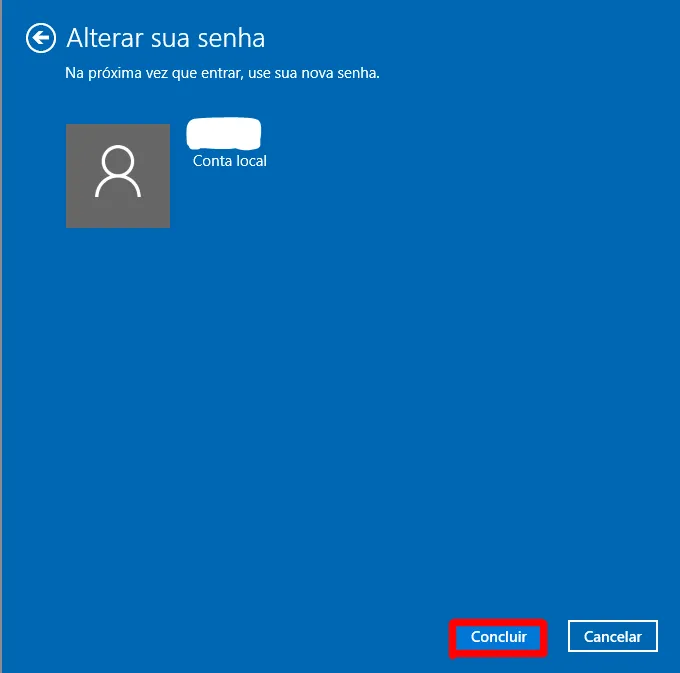Mudanças entre as edições de "Como tirar ou alterar a senha do computador Windows"
| Linha 29: | Linha 29: | ||
[[Arquivo:2- Como tirar ou alterar a senha do Windows - Contas - WikiAjuda.webp|centro|Como tirar ou alterar a senha do Windows - Contas - WikiAjuda]] | [[Arquivo:2- Como tirar ou alterar a senha do Windows - Contas - WikiAjuda.webp|centro|Como tirar ou alterar a senha do Windows - Contas - WikiAjuda]] | ||
| + | }} | ||
| + | {{New section | ||
| + | |style=Seção sem numeração | ||
| + | |header=3 Acesse as opções de entrada | ||
| + | |before image=Vá na aba "Opções de entrada". | ||
| + | |||
| + | [[Arquivo:3- Como tirar ou alterar a senha do Windows - Opcoes de entrada - WikiAjuda.webp|centro|Como tirar ou alterar a senha do Windows - Opcoes de entrada - WikiAjuda]] | ||
| + | }} | ||
| + | {{New section | ||
| + | |style=Seção sem numeração | ||
| + | |header=4 Clique em "Alterar" | ||
| + | |before image=No campo correspondente a senha, clique em "Alterar". | ||
| + | |||
| + | [[Arquivo:4- Como tirar ou alterar a senha do Windows - Alterar - WikiAjuda.webp|centro|Como tirar ou alterar a senha do Windows - Alterar - WikiAjuda]] | ||
| + | . | ||
| + | }} | ||
| + | {{New section | ||
| + | |style=Seção sem numeração | ||
| + | |header=5 Coloque a senha atual | ||
| + | |before image=Coloque a senha atual do seu computador Windows e depois clique em '''Avançar''' | ||
| + | |||
| + | [[Arquivo:5- Como tirar ou alterar a senha do Windows - Coloque a senha atual - WikiAjuda.webp|centro|Como tirar ou alterar a senha do Windows - Coloque a senha atual - WikiAjuda]] | ||
| + | }} | ||
| + | {{New section | ||
| + | |style=Seção sem numeração | ||
| + | |header=6 Coloque a nova senha | ||
| + | |before image=Digite a nova senha, repita a senha, e coloque uma dica, depois clique em Avançar. | ||
| + | |||
| + | [[Arquivo:6- Como tirar ou alterar a senha do Windows - Coloque a senha nova - WikiAjuda.webp|centro|Como tirar ou alterar a senha do Windows - Coloque a senha nova - WikiAjuda]] | ||
| + | }} | ||
| + | {{New section | ||
| + | |style=Seção sem numeração | ||
| + | |header=Clique em "Concluir" | ||
| + | |before image=Confirme a alteração de senha, clicando no botão "Concluir". | ||
| + | |||
| + | [[Arquivo:7- Como tirar ou alterar a senha do Windows - Concluir - WikiAjuda.webp|centro|Como tirar ou alterar a senha do Windows - Concluir - WikiAjuda]] | ||
| + | }} | ||
| + | {{New section | ||
| + | |style=Inserir atenção | ||
| + | |header=ATENÇÃO! | ||
| + | |before image=A nova senha passará a valer apenas na próxima vez que você entrar no Windows. | ||
| + | }} | ||
| + | {{New section | ||
| + | |style=Seção sem numeração | ||
| + | |header=Como tirar a senha do Windows | ||
| + | }} | ||
| + | {{New section | ||
| + | |style=Seção sem numeração | ||
| + | |header=1 Entre nas Configurações | ||
| + | |before image=Vá até as configurações do seu computador. | ||
| + | |||
| + | [[Arquivo:1- Como tirar ou alterar a senha do Windows - Configuracoes - WikiAjuda.webp|centro|Como tirar ou alterar a senha do Windows - Configuracoes - WikiAjuda]] | ||
| + | }} | ||
| + | {{New section | ||
| + | |style=Seção sem numeração | ||
| + | |header=2 Acesse as configurações de contas | ||
| + | |before image=Na outra tela, clique em "Configurações de contas". | ||
| + | |||
| + | [[Arquivo:2- Como tirar ou alterar a senha do Windows - Contas - WikiAjuda.webp|centro|Como tirar ou alterar a senha do Windows - Contas - WikiAjuda]] | ||
| + | }} | ||
| + | {{New section | ||
| + | |style=Seção sem numeração | ||
| + | |header=3 Acesse as opções de entrada | ||
| + | |before image=Vá na aba "Opções de entrada". | ||
| + | |||
| + | [[Arquivo:3- Como tirar ou alterar a senha do Windows - Opcoes de entrada - WikiAjuda.webp|centro|Como tirar ou alterar a senha do Windows - Opcoes de entrada - WikiAjuda]] | ||
| + | }} | ||
| + | {{New section | ||
| + | |style=Seção sem numeração | ||
| + | |header=4 Clique em "Alterar" | ||
| + | |before image=No campo correspondente a senha, clique em "Alterar". | ||
| + | |||
| + | [[Arquivo:4- Como tirar ou alterar a senha do Windows - Alterar - WikiAjuda.webp|centro|Como tirar ou alterar a senha do Windows - Alterar - WikiAjuda]] | ||
| + | . | ||
| + | }} | ||
| + | {{New section | ||
| + | |style=Seção sem numeração | ||
| + | |header=5 Coloque a senha atual | ||
| + | |before image=Coloque a senha atual do seu computador Windows e depois clique em '''Avançar''' | ||
| + | |||
| + | [[Arquivo:5- Como tirar ou alterar a senha do Windows - Coloque a senha atual - WikiAjuda.webp|centro|Como tirar ou alterar a senha do Windows - Coloque a senha atual - WikiAjuda]] | ||
| + | }} | ||
| + | {{New section | ||
| + | |style=Seção sem numeração | ||
| + | |header=6 Deixe a senha em branco | ||
| + | |before image=Deixe as opções em branco depois clique em '''Avançar'''. | ||
| + | |||
| + | [[Arquivo:6- Como tirar ou alterar a senha do Windows - Coloque a senha nova - WikiAjuda.webp|centro|Como tirar ou alterar a senha do Windows - Coloque a senha nova - WikiAjuda]] | ||
| + | }} | ||
| + | {{New section | ||
| + | |style=Seção sem numeração | ||
| + | |header=7 Clique em Concluir | ||
| + | |before image=Clique no botão "Concluir" para confirmar a exclusão da senha. | ||
| + | |||
| + | [[Arquivo:7- Como tirar ou alterar a senha do Windows - Concluir - WikiAjuda.webp|centro|Como tirar ou alterar a senha do Windows - Concluir - WikiAjuda]] | ||
| + | }} | ||
| + | {{New section | ||
| + | |style=Inserir atenção | ||
| + | |header=ATENÇÃO! | ||
| + | |before image=A retirada da senha passará a valer apenas na próxima vez que você entrar no Windows. | ||
| + | }} | ||
| + | {{New section | ||
| + | |style=Seção sem numeração | ||
| + | |before image=Agora você já sabe como tirar ou alterar a senha do seu Windows, para aprender mais sobre o assunto, assista o vídeo YouTube (http://www.youtube.com.br) abaixo: | ||
| + | |||
| + | VÍDEO - https://www.youtube.com/watch?v=k7Pg-S0JDZM | ||
| + | }} | ||
| + | {{New section | ||
| + | |style=Inserir Informação destacada | ||
| + | |before image=https://www.wikiajuda.com.br/Como_gravar_a_tela_do_PC_usando_o_pr%C3%B3prio_Windows | ||
| + | |||
| + | https://www.wikiajuda.com.br/Como_remover_uma_rede_Wi-Fi_no_seu_notebook_ou_computador | ||
| + | |||
| + | https://www.wikiajuda.com.br/Como_dividir_a_tela_do_computador_ao_meio | ||
}} | }} | ||
Edição das 12h27min de 9 de junho de 2020
Técnico / Fácil
Criada 09 jun 2020 por Wanda
Esta página foi editada pela última vez à(s) 17:49 de 09 jun 2020 por Wanda.
A maioria dos usuários do Windows (https://www.microsoft.com/pt-br/windows/) utilizam senha na entrada do computador ou notebook, esse hábito se tornou bastante comum entre as pessoas, pois muitos precisam dividir o computador com outros indivíduos em casa ou no trabalho.
Da mesma forma que muitos optam por colocar a senha (https://www.wikihow.com/Set-a-Windows-Password), outros escolhem tirá-las ou alterá-las, durante a vida útil do dispositivo.
Nesse tutorial você vai aprender como tirar ou alterar a senha do Windows do seu computador, passo a passo e com imagens.
Índice
- 1 Como alterar a senha no Windows
- 2 1 Entre nas configurações
- 3 2 Acesse as configurações de contas
- 4 3 Acesse as opções de entrada
- 5 4 Clique em "Alterar"
- 6 5 Coloque a senha atual
- 7 6 Coloque a nova senha
- 8 Clique em "Concluir"
- 9 Como tirar a senha do Windows
- 10 1 Entre nas Configurações
- 11 2 Acesse as configurações de contas
- 12 3 Acesse as opções de entrada
- 13 4 Clique em "Alterar"
- 14 5 Coloque a senha atual
- 15 6 Deixe a senha em branco
- 16 7 Clique em Concluir
Como alterar a senha no Windows
6 Coloque a nova senha
A nova senha passará a valer apenas na próxima vez que você entrar no Windows.
Como tirar a senha do Windows
A retirada da senha passará a valer apenas na próxima vez que você entrar no Windows.
Agora você já sabe como tirar ou alterar a senha do seu Windows, para aprender mais sobre o assunto, assista o vídeo YouTube (http://www.youtube.com.br) abaixo: